소개 보기
5단계로 시작하기
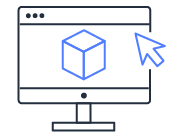
AWS Management Console에 로그인하여 계정을 설정합니다.
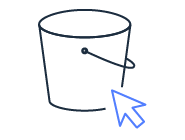
Amazon S3 콘솔을 사용하여 버킷을 생성합니다. MediaConvert가 HTTP 또는 HTTPS를 사용하여 Amazon S3나 서버에서 입력 파일을 받습니다.
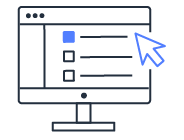
MediaConvert가 S3 버킷에서 데이터를 읽고 쓸 수 있도록 Identily and Access Management(IAM) 역할을 생성합니다.
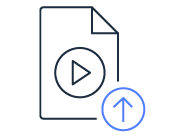
Amazon S3 콘솔을 사용하여 Amazon S3 버킷에 소스 파일을 업로드합니다.
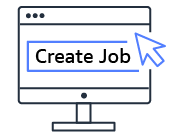
비디오 파일을 하나 이상의 출력으로 변환하는 MediaConvert 작업을 생성합니다.
사전 구축된 솔루션
Video on Demand on AWS
AWS는 소스 비디오를 수집하고, 다양한 디바이스에서 재생을 위해 비디오를 처리하고 Amazon CloudFront를 통해 최종 사용자에게 온디맨드 전송을 위해 트랜스코딩된 미디어 파일을 저장하는 솔루션을 제공합니다.
Media Analysis Solution
이 솔루션은 고객이 기계 학습 관련 전문 지식이 없이도 AWS 계정에 있는 미디어 파일에서 빠르고 원활하게 주요 세부 정보를 추출할 수 있도록 합니다. 이 솔루션은 고객이 이미지, 오디오, 비디오 파일을 업로드하고 검색할 때 사용할 수 있는 웹 기반 사용자 인터페이스도 포함합니다.
Media2Cloud
이 솔루션은 고객이 기계 학습 관련 전문 지식이 없이도 AWS 계정에 있는 미디어 파일에서 빠르고 원활하게 주요 세부 정보를 추출할 수 있도록 합니다. 이 솔루션은 고객이 이미지, 오디오, 비디오 파일을 업로드하고 검색할 때 사용할 수 있는 웹 기반 사용자 인터페이스도 포함합니다.